欢迎使用Small PDF转换成WORD转换器,这里为您提供SmallPDF转换器最新资讯以及SmallPDF转换器 相关基础教程、使用技巧、软件相关知识、软件激活、升级及常见问题等帮助。
发布时间:2022-11-26 15:20:13
操作简单的PDF转Excel方法是什么?在工作和生活当中,用户们都会需要处理不同风格或不同类型的PDF文件。而因为文件自带的特性,由于限制难以更改和编辑,所以很多时候需要将PDF转换成其它可编辑文档,例如:将PDF转换成Word、Excel、TXT等。在如此多转换过程中,要说难度的话,最大的就是PDF转Excel了。那么,操作简单的PDF转Excel方法是什么呢?请不要担心,下面小编就来分享一个最新图文教程,一起来看下吧。
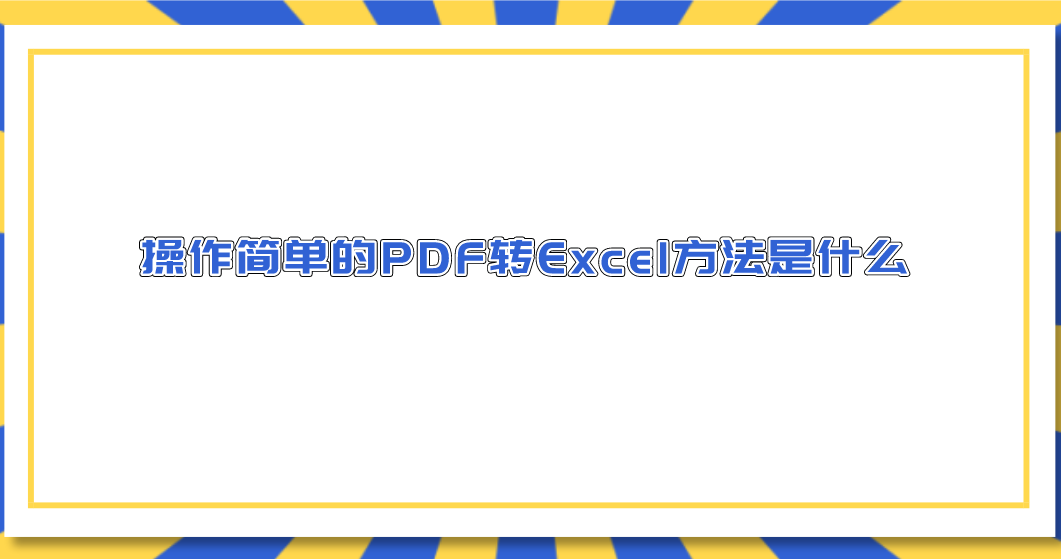
进入职场之后,Excel表格成为我们经常需要接触的文档。我们经常需要用到Excel表格统计各种信息,统计完成之后,为了方便传输和观看会将各种表格汇总在一起转成PDF文档。但是当文档中有需要更改的信息时,又需要转换回Excel文档进行修改。要操作简单的PDF转Excel方法,当然是使用专业的PDF转换器来试试了,例如:SmallPDFer软件!
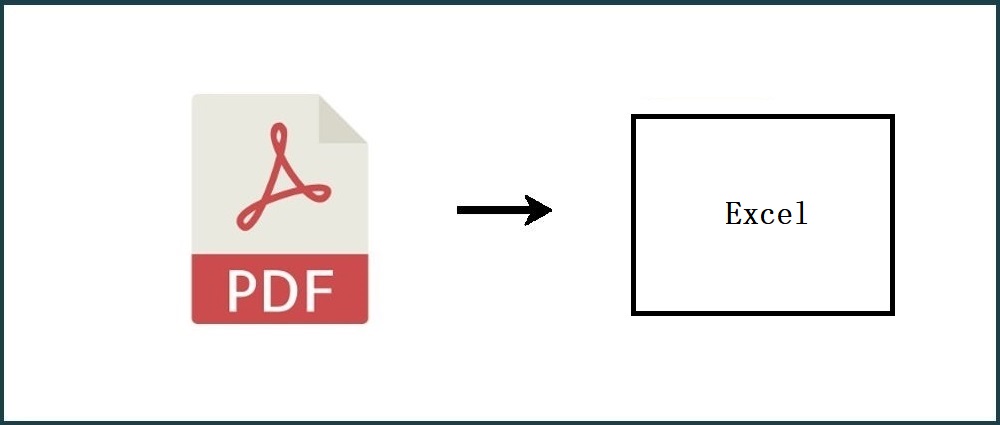
它能够满足办公的大部分需求,而且操作起来非常轻松简单,非常适合新手小白来上手体验!并且操作起来无任何难度,能够解决大多数PDF转换的需求,下面让我们一起来看下相关操作。
操作方式:
1、双击打开“SmallPDFer”软件,并直接首界面中选择“PDF转Excel”功能。
2、将需要转换的PDF文件添加到软件当中,可以选择“添加文件/文件夹”解决。
3、文件添加好之后,可以免费地设置一下“保存目录”等参数。
4、设置好并确认没有其它需求的话,可以直接点击右下角的“开始转换”按钮即可。
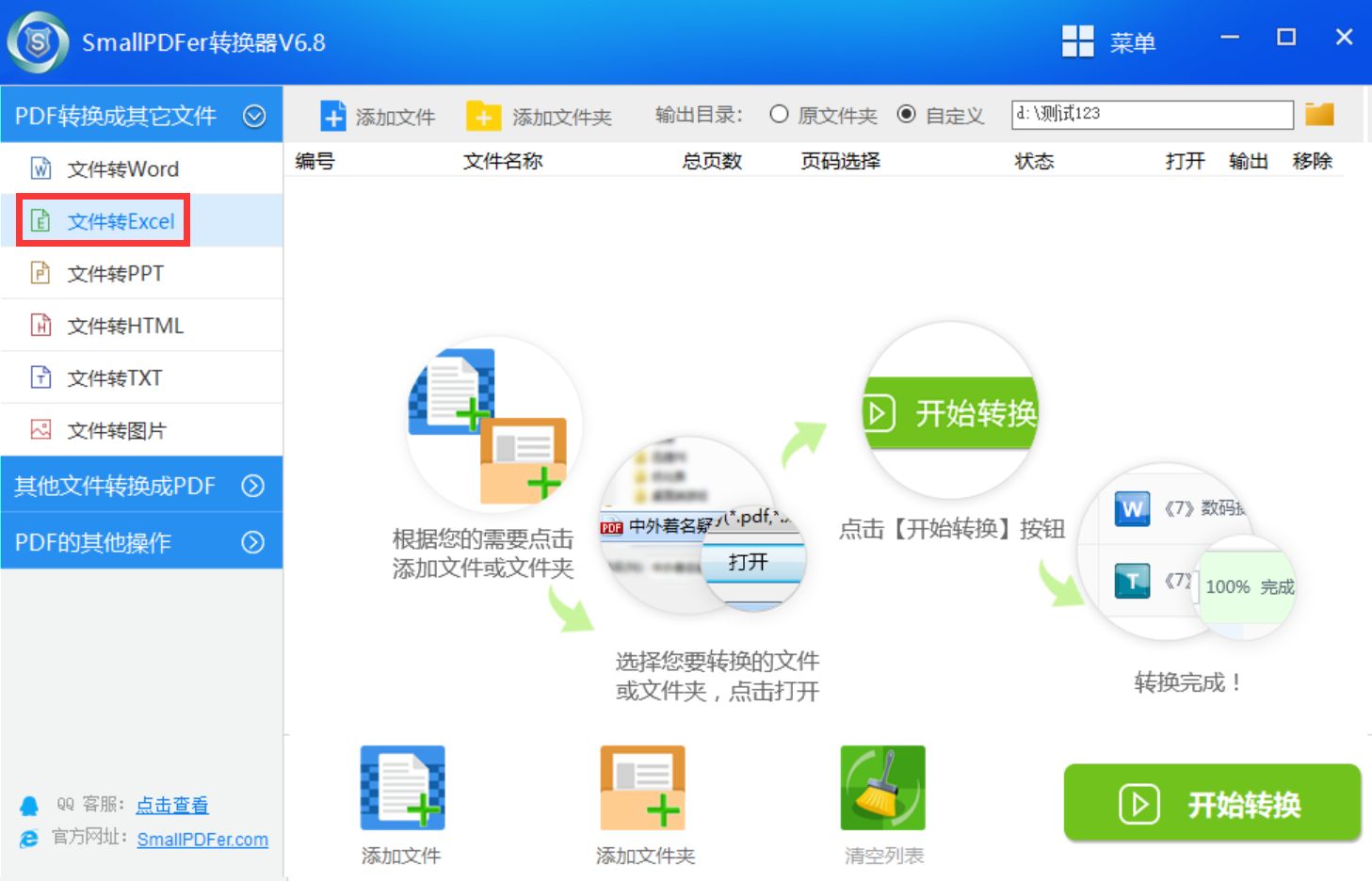
关于操作简单的PDF转Excel方法,小编就为大家分享到这里了,如果您也有类似的需求,不妨参照上述方法手动试试看。最后,如果您觉得上述分享的内容对您有所帮助,也欢迎您能够帮忙点赞收藏。温馨提示:如果您在使用SmallPDFer这款软件的时候遇到问题,请及时与我们联系,祝您PDF转Excel操作成功。